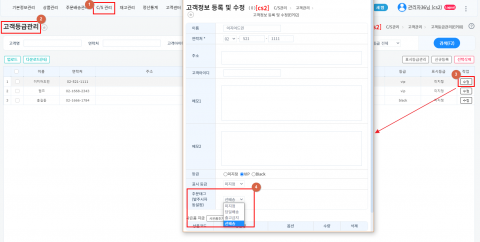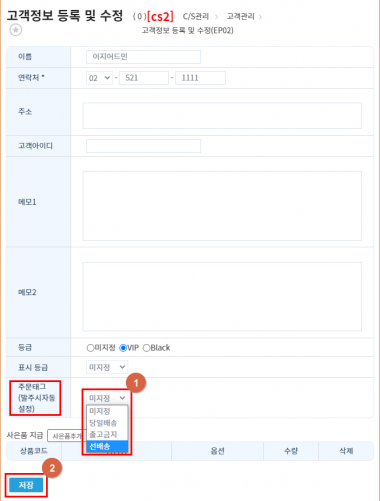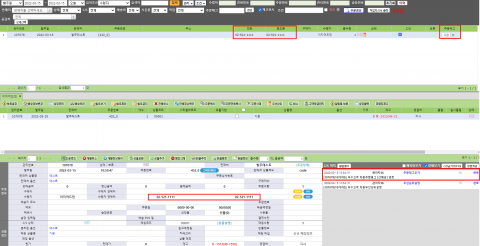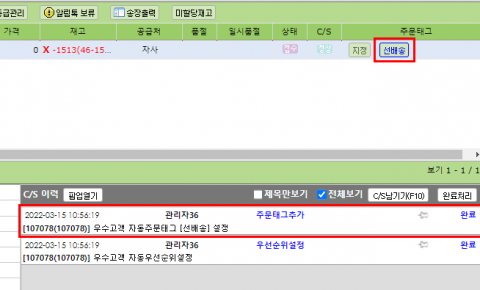"재고태그 설정하기"의 두 판 사이의 차이
둘러보기로 이동
검색으로 이동
| 42번째 줄: | 42번째 줄: | ||
{| width="1200px" | {| width="1200px" | ||
|- | |- | ||
| − | | valign="top" |[[파일:20220315 103615.png|대체글=|섬네일|480x480px|(확대하려면 클릭)]] | + | | valign="top" |[[파일:20220315 103615.png|대체글=|섬네일|480x480px|(확대하려면 클릭)]]2. 재고태그 추가 할 작업을 선택 후 원하는 재고태그를 입력하고 추가를 클릭합니다. |
| − | |||
| − | |||
| − | |||
| − | |||
| − | |||
| − | |||
| − | |||
| − | |||
| − | |||
| − | |||
| − | |||
| − | |||
| − | |||
| − | |||
| − | |||
| − | |||
| − | |||
| − | |||
| − | |||
|} | |} | ||
<br> | <br> | ||
2022년 6월 16일 (목) 07:12 판
개요
| 이 페이지는 재고작업 시 재고태그 설정하는 방법을 설명하고 있습니다.
입고, 출고 등 재고작업을 할때 원하는 재고태그를 지정하여 작업을 한번 더 분류할 수 있습니다
STEP1. 재고태그 관리하기
STEP3. 발주 후 주문태그 적용 확인하기
관련 FAQ
|